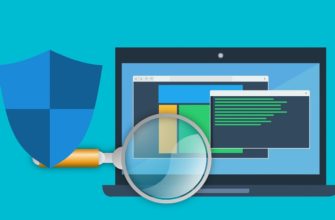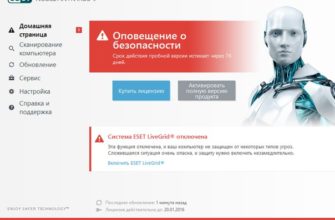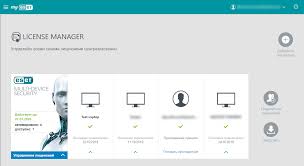Доброго времени суток, дорогие читатели. Наверняка вы сталкивались с ситуацией, когда ваш антивирус eset nod32 не разрешал вам установить необходимую программу, воспринимая ее как вирус, тогда как вы полностью уверены в том, что она нормальная. Большинство других антивирусов нужно будет отключать на время, тогда как ESET nod 32 позволяет поступить несколько иначе. Ну а как – об этом вы и сможете прочитать в нашей статье.
Собственно говоря, в случае с Eset nod32 тоже можно отключить программу на время, дабы выполнить необходимую работу (этому на сайте у нас посвящена отдельная статья). Однако такой способ лучше всего применить при работе онлайн. В случае же с установкой программ (например, Crack’ов, которые ведут себя как вирусы, но которые таковыми не являются), лучше воспользоваться методом исключения.
Сразу скажем, что данная функция будет работать у вас даже на неактивированном антивирусе. Это нужно в тех случаях, когда вы скачали программу, чтобы периодически сканировать свой компьютер.
Чтобы добавить программу или папку в исключения, вы должны зайти в вашу версию Eset, зайти в настройки и в нижнем правом углу кликнуть по строчке, которая переведет вас к дополнительным настройкам.
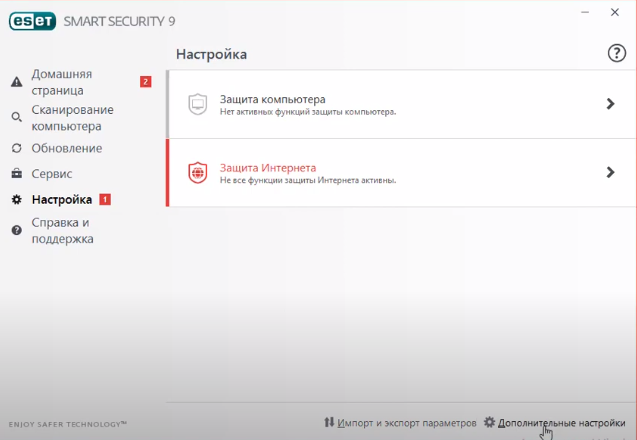
В открывшемся окне вы увидите несколько пунктов меню. Вам нужно будет выбрать пункт «защита от вирусов». Промотайте основной экран вниз, и вы увидите подпункт «исключения». Там вы сможете прочитать, что это список путей, которые нужно исключить из сканирования. Справа будет кнопка «изменить». Кликайте по ней.
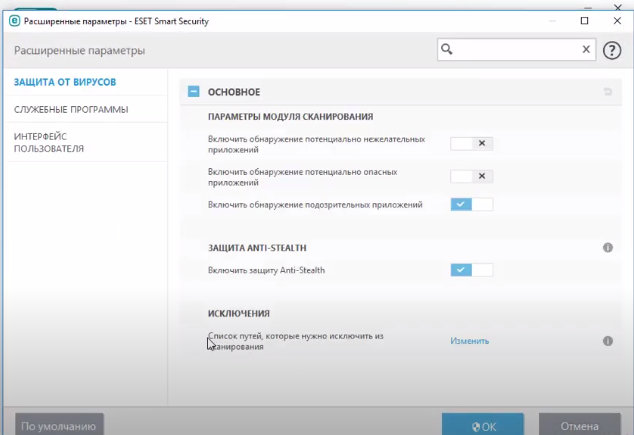
После этого у вас откроется таблица, в которой будут показаны все исключения, которые вы сделали. Если у вас их нет – таблица будет чистой. Внизу слева вы увидите пункт «добавить».
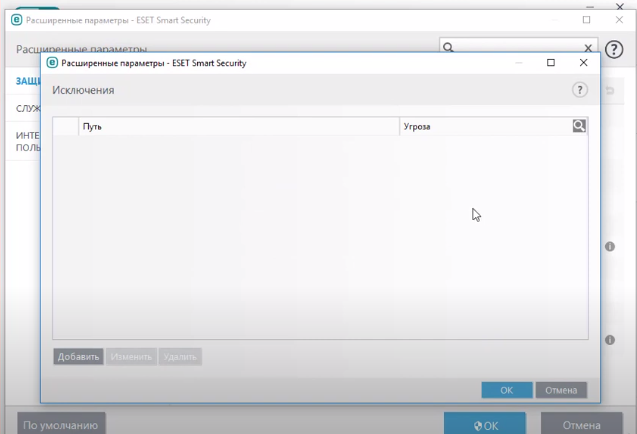
Кликнув по нему, у вас откроется поисковое окно, справа от которого будет многоточие. Кликайте по ней и выбирайте дорогу к файлу или папке, которую вы хотите добавить в исключения. Давайте мы покажем вам, как это примерно делается.
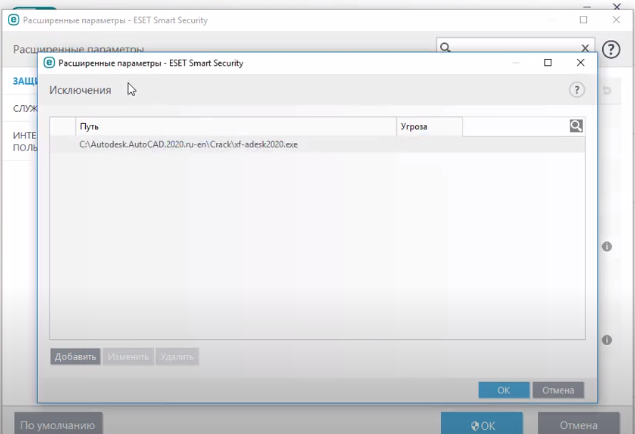
В случае с папкой – вы должны указать ее, как последний источник сканирования. В случае с «кряком» — вы должны выбрать тот самый Exe’шный файл, который и будет предназначаться для работы.
Вот и все, закрываете все окна, нажимаете ОК и можете отправлять антивирус на сканирование. На ваш скачанный файл он «ругаться» больше не будет. Также вы можете продолжить работу, с вашей программой, а по завершении – просто удалите ее установочный файл.
Аналогичным образом вы можете поступить с любой другой программой и папкой, на любой другой версии Eset Nod 32. Единственное, что может отличаться – это интерфейс. Однако помните, что добавлять какой-нибудь файл в исключения нужно только в том случае, если вы на 100% уверены, что он не несет угрозы вашему ПК.
На этом мы, пожалуй, и закончим нашу статью. Всем удачи и до новых встреч.